MFC-9120CN
Часто задаваемые вопросы и устранение неполадок |
Отправка факса с компьютера (PC-FAX)
Функция PC-FAX устройства Brother позволяет отправить любой документ с компьютера как обычный факс. Создайте файл в любом приложении на компьютере и затем отправьте его как файл PC-FAX.
Нажмите на тип используемого интерфейса PC-Fax:
Для Windows: Для Macintosh:
ОТПРАВКА ФАЙЛА PC-FAX С ИСПОЛЬЗОВАНИЕМ ИНТЕРФЕЙСА ПРИЛОЖЕНИЯ В СТИЛЕ ФАКСА (РЕКОМЕНДУЕТСЯ):
"Стиль факса" является графическим стилем. На экране отображается картинка факсимильного устройства и цифровая панель для набора номера факса.
- Создайте файл с помощью любого приложения на компьютере.
- В меню Файл выберите Печать. Откроется окно печати.
- В окне печати выберите в качестве принтера BROTHER PC-FAX.
- Нажмите Печать / OK (в зависимости от приложения и операционной системы). Откроется приложение PC-FAX в стиле факса.
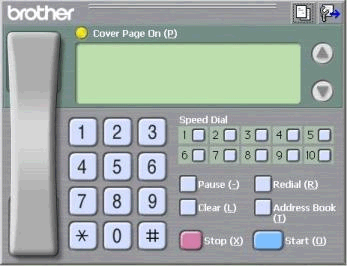
- Введите номер факса адресата одним из следующих способов:
- Для ввода номера используйте цифровую панель.
- Для ввода номера используйте клавиатуру компьютера.
- Нажмите на одну из 10 кнопок быстрого набора номера.
- Нажмите кнопку Адресная книга, а затем выберите из адресной книги адресата или группу.
Если во время ввода номера была допущена ошибка, нажмите Сбросить, чтобы удалить все символы.
- Для ввода номера используйте цифровую панель.
- Для включения в факс титульной страницы нажмите Титульная страница ВКЛ.
- Нажмите Старт для отправки факса.
- Для отмены отправки нажмите Стоп.
ИСПОЛЬЗОВАНИЕ ПРОСТОГО СТИЛЯ ИНТЕРФЕЙСА:
В "простом стиле" пользовательского интерфейса требуется вводить номер факса в поле Кому.
- Создайте файл с помощью любого приложения на компьютере.
- В меню Файл выберите Печать. Откроется окно Печать.
- В окне Печать выберите в качестве принтера Brother PC-FAX.
- Нажмите Печать / OK (в зависимости от приложения и операционной системы). Откроется приложение PC-FAX в простом стиле.
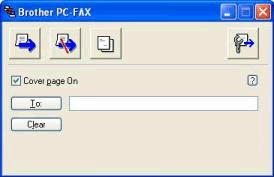
- Введите номер факса адресата одним из следующих способов:
- Введите номер факса адресата в поле Кому: .
- Нажмите на кнопку Кому, чтобы добавить номер из адресной книги.
Если во время ввода номера была допущена ошибка, нажмите Сбросить, чтобы удалить все символы.
- Введите номер факса адресата в поле Кому: .
- Для включения в факс титульной страницы поставьте флажок в поле Титульная страница ВКЛ.
- Нажмите на иконку Отправка, чтобы отправить факс.
- Для отмены отправки нажмите на иконку Отмена.
ИСПОЛЬЗОВАНИЕ ПРИЛОЖЕНИЯ MACINTOSH:
- Создайте документ в приложении Macintosh.
- Откройте окно Print. (Нажмите здесь, чтобы узнать, как открыть окно Print.)
- Выберите Send Fax из раскрывающегося меню.
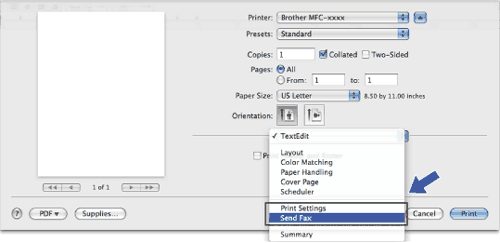
- Выберите Facsimile из раскрывающегося меню Output.
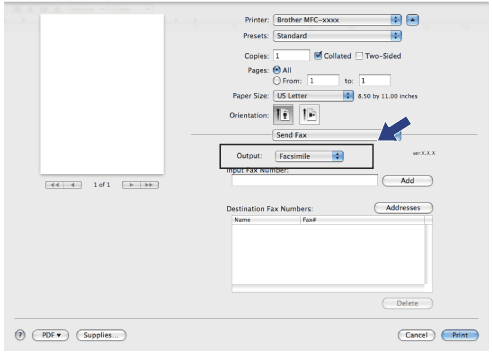
- Введите номер факса в поле Input Fax Number, а затем нажмите Print, чтобы отправить факс.
